Sysedit exe в windows 7 отсутствует
Обновлено: 05.07.2024
В данной статье мы рассмотрим очень полезные программы и функции, которые по умолчанию есть в операционной системе Windows. Об этих программах мало кто знает, вот я и решил показать Вам их, а также рассказать для чего они нужны.
Системные программы запускаются следующим образом, нажимаем Пуск ->Выполнить -> Название команды и Enter.
С некоторыми программами Вы уже наверняка встречались такими как: cmd.exe или msconfig, но их гораздо больше, давайте разберем некоторые из них.
Системные программы
Для начала расскажу уже об упомянутых выше это cmd.exe
- ping – обмен пакетами между компьютерами, т.е. в основном используется для проверки связи между компами;
- telnet – вход на компьютер по средствам telneta;
- ipconfig – показывает информацию о сетевом подключении;
- И много других команд, подробней в статье «Основы командной строки Windows».
MSCONFIG – конфигурация системы. Используется для управления автозапуском программ и загрузкой Windows. Очень полезная программа, для того чтобы Вы могли отключить лишние программы, которые грузятся вместе с Вашей операционной системой.
control admintools – открывает окно «Администрирование». Сделана для того, чтобы быстрей открывать эту папку, избегая действий открытия через проводник.
msinfo32 – показывает общие сведения о системе. Можно конечно открывать стандартными средствами, но опять это чуть дольше.
Regedit – реактор реестра. Служит для редактирования и управления операционной системой с помощью реестра.
gpedit.msc – редактор локальной групповой политики. Групповая политика — это набор правил или настроек, в соответствии с которыми производится настройка рабочей среды Windows. С помощью групповой политики можно сделать очень много полезных настроек windows, например, отключить автозапуск флешек или cd дисков.
fsmgmt.msc – показывает общие папки. Если Вы у себя на компьютере расшаривали какие-нибудь ресурсы, то здесь у Вас отобразятся те общие папки, которые Вы сделали общими.
compmgmt.msc – открывает «Управление компьютером». Сделано для удобства вызова.
services.msc – открывает службы операционной системы windows. Также для более удобного вызова служб Windows.
sysedit – запускает редактор системных файлов. В Windows есть такой редактор системных файлов, позволяющий вручную редактировать файлы Config.sys и Autoexec.bat, а также System.ini, Win.ini и Protocol.ini, однако лучше эти файлы без надобности не трогать.
Taskmgr – диспетчер задач windows. Ну, тут все понятно, альтернативный запуск диспетчера вместо ctrl+alt+del.
Charmap – таблица символов.
diskmgmt.msc – запускает «управление дисками». Все прекрасно знают «управление логическими дисками» многие ими пользовались. Служит для управление жесткими дисками на компьютере.
Файлы Windows Executable, такие как sysedit.exe, считаются разновидностью файла Win16 EXE (Windows Executable). Они соотносятся с расширением EXE, разработанным компанией Microsoft для Windows 10.
Файл sysedit.exe впервые был выпущен для ОС Windows XP 10/25/2001 с Windows XP. Последним обновлением версии [v10] для Windows является 10, выпущенное 07/29/2015. Файл sysedit.exe включен в Windows 10, Windows 8.1 и Windows 8.
В этой статье приведены подробные сведения о sysedit.exe, руководство по устранению неполадок с файлом EXE и список версий, доступных для бесплатной загрузки.



Совместимость с Windows 10, 8, 7, Vista, XP и 2000
Средняя оценка пользователей
| Сведения о разработчике и ПО | |
|---|---|
| Программа: | Windows 10 |
| Разработчик: | Microsoft |
| Программное обеспечение: | Windows |
| Версия ПО: | 10 |
| Сведения о файле | |
|---|---|
| Размер файла (байты): | 8960 |
| Дата первоначального файла: | 04/14/2008 |
| Дата последнего файла: | 03/18/2017 |
| Информация о файле | Описание |
|---|---|
| Размер файла: | 8.8 kB |
| Дата и время изменения файла: | 2013:08:22 01:42:34+00:00 |
| Дата и время изменения индексного дескриптора файлов: | 2017:11:05 07:04:28+00:00 |
| Тип файла: | Win16 EXE |
| Тип MIME: | application/octet-stream |
✻ Фрагменты данных файлов предоставлены участником Exiftool (Phil Harvey) и распространяются под лицензией Perl Artistic.
sysedit.exe — ошибки выполнения
Ошибки выполнения — это ошибки Windows, возникающие во время «выполнения». Термин «выполнение» говорит сам за себя; имеется в виду, что данные ошибки EXE возникают в момент, когда происходит попытка загрузки файла sysedit.exe — либо при запуске приложения Windows, либо, в некоторых случаях, во время его работы. Ошибки выполнения являются наиболее распространенной разновидностью ошибки EXE, которая встречается при использовании приложения Windows.
К числу наиболее распространенных ошибок sysedit.exe относятся:
Не удается запустить программу из-за отсутствия sysedit.exe на компьютере. Попробуйте переустановить программу, чтобы устранить эту проблему.
Таким образом, крайне важно, чтобы антивирус постоянно поддерживался в актуальном состоянии и регулярно проводил сканирование системы.
Поиск причины ошибки sysedit.exe является ключом к правильному разрешению таких ошибок. Несмотря на то что большинство этих ошибок EXE, влияющих на sysedit.exe, происходят во время запуска, иногда ошибка выполнения возникает при использовании Windows 10. Причиной этого может быть недостаточное качество программного кода со стороны Microsoft, конфликты с другими приложениями, сторонние плагины или поврежденное и устаревшее оборудование. Кроме того, эти типы ошибок sysedit.exe могут возникать в тех случаях, если файл был случайно перемещен, удален или поврежден вредоносным программным обеспечением. Таким образом, крайне важно, чтобы антивирус постоянно поддерживался в актуальном состоянии и регулярно проводил сканирование системы.
Шаг 1. Восстановите компьютер до последней точки восстановления, «моментального снимка» или образа резервной копии, которые предшествуют появлению ошибки.
Чтобы начать восстановление системы (Windows XP, Vista, 7, 8 и 10):
Если на этапе 1 не удается устранить ошибку sysedit.exe, перейдите к шагу 2 ниже.

Шаг 2. Запустите средство проверки системных файлов (System File Checker), чтобы восстановить поврежденный или отсутствующий файл sysedit.exe.
Средство проверки системных файлов (System File Checker) — это утилита, входящая в состав каждой версии Windows, которая позволяет искать и восстанавливать поврежденные системные файлы. Воспользуйтесь средством SFC для исправления отсутствующих или поврежденных файлов sysedit.exe (Windows XP, Vista, 7, 8 и 10):
Следует понимать, что это сканирование может занять некоторое время, поэтому необходимо терпеливо отнестись к процессу его выполнения.
Если на этапе 2 также не удается устранить ошибку sysedit.exe, перейдите к шагу 3 ниже.
Шаг 3. Выполните обновление Windows.

Если ни один из предыдущих трех шагов по устранению неполадок не разрешил проблему, можно попробовать более агрессивный подход (примечание: не рекомендуется пользователям ПК начального уровня), загрузив и заменив соответствующую версию файла sysedit.exe. Мы храним полную базу данных файлов sysedit.exe со 100%-ной гарантией отсутствия вредоносного программного обеспечения для любой применимой версии Windows . Чтобы загрузить и правильно заменить файл, выполните следующие действия:
Windows 10: C:\Windows\System32\Windows 8.1: C:\Windows\System32\
Windows 8: C:\Windows\System32\
Windows XP: C:\WINDOWS\system32\dllcache\
Windows XP: C:\Windows\System32\
Если этот последний шаг оказался безрезультативным и ошибка по-прежнему не устранена, единственно возможным вариантом остается выполнение чистой установки Windows 10.
Файл был разработан Microsoft для использования с программным обеспечением Windows. Здесь вы найдете подробную информацию о файле и инструкции, как действовать в случае ошибок, связанных с sysedit.exe на вашем устройстве. Вы также можете скачать файл sysedit.exe, совместимый с устройствами Windows 10, Windows 8, Windows 8.1, Windows XP, которые (скорее всего) позволят решить проблему.

Совместим с: Windows 10, Windows 8, Windows 8.1, Windows XP
Исправьте ошибки sysedit.exe
Информация о файле
| Основная информация | |
|---|---|
| Имя файла | sysedit.exe |
| Расширение файла | EXE |
| Тип | Executable Application |
| Описание | Windows Executable |
| Программного обеспечения | |
|---|---|
| программа | Windows 10 |
| Программного обеспечения | Windows |
| автор | Microsoft |
| Версия программного обеспечения | 10 |

Наиболее распространенные проблемы с файлом sysedit.exe
- sysedit.exe поврежден
- sysedit.exe не может быть расположен
- Ошибка выполнения - sysedit.exe
- Ошибка файла sysedit.exe
- Файл sysedit.exe не может быть загружен. Модуль не найден
- невозможно зарегистрировать файл sysedit.exe
- Файл sysedit.exe не может быть загружен
- Файл sysedit.exe не существует
sysedit.exe
Не удалось запустить приложение, так как отсутствует файл sysedit.exe. Переустановите приложение, чтобы решить проблему.
Проблемы, связанные с sysedit.exe, могут решаться различными способами. Некоторые методы предназначены только для опытных пользователей. Если вы не уверены в своих силах, мы советуем обратиться к специалисту. К исправлению ошибок в файле sysedit.exe следует подходить с особой осторожностью, поскольку любые ошибки могут привести к нестабильной или некорректно работающей системе. Если у вас есть необходимые навыки, пожалуйста, продолжайте.
Помните, прежде чем предпринимать какие-либо действия, связанные с системными файлами, сделайте резервную копию ваших данных!Шаг 1.. Сканирование компьютера на наличие вредоносных программ.

Файлы Windows обычно подвергаются атаке со стороны вредоносного программного обеспечения, которое не позволяет им работать должным образом. Первым шагом в решении проблем с файлом sysedit.exe или любыми другими системными файлами Windows должно быть сканирование системы на наличие вредоносных программ с использованием антивирусного инструмента.
Если по какой-либо причине в вашей системе еще не установлено антивирусное программное обеспечение, вы должны сделать это немедленно. Незащищенная система не только является источником ошибок в файлах, но, что более важно, делает вашу систему уязвимой для многих опасностей. Если вы не знаете, какой антивирусный инструмент выбрать, обратитесь к этой статье Википедии - сравнение антивирусного программного обеспечения.
Давайте посмотрим, что скрывает от нас Windows. Рассмотрим некоторые дополнительные функции и настоящие скрытые возможности вашей операционной системы, которые нередко вами используются, однако скрыты от глаз. Уверен, что после этой статьи ваш инструментарий в среде Windows расширится. Чтобы сделать эти скрытые возможности доступными, начинайте работу с командной строки. Напомню, быстрый её вызов: сочетание клавиши WIN + R.
Раскрываем скрытые возможности
1. Нередко, чтобы воспользоваться при наборе текста специальными символами (кроме букв и цифр), приходится пользоваться мощными текстовыми редакторами. Простейшие редакторы, типа Блокнот, этой функции не содержат. Так вот, на выручку нам придёт сама система. Наберём в командной строке команду charmap.exe и вуаля – перед вами таблица специальных символов. Копируйте и вставляйте что хотите и куда.

2. В Windows есть своя утилита очистки от временных файлов. Она уступает известным программам сторонних разработчиков, однако поможет быстро удалить временные файлы и освободить на выбранных дисках некоторое пространство за счёт сжатия старых файлов. Набираем в командной строке cleanmgr.exe и появляется окно

3. Никогда не возникало желание взглянуть на то, как выглядит то «пространство», когда вы что-то копируете, а потом вставляете в документ? Речь идёт о буфере обмена. Можно убедиться, где это находится, и что там сейчас находится. Команда clipbrd.exe вам в помощь.

4. Windows имела также и встроенную утилиту регистрации ошибок. В своё время это было единственное и малознакомое решение по регистрации и анализу ошибок операционной системы. Вызывается командой drwtsn32.exe. Современные версии отказались от этой утилиты.

Не устали? Поехали дальше.
5. Средство диагностики Direct X. Вызывается командой dxdiag.exe. Сначала нас встречает вот это окно.


6. Не можете найти подходящий символ в библиотеке Windows? Создавайте свой. Утилита под названием Редактор личных символов вызывается командой eudcedit.exe.
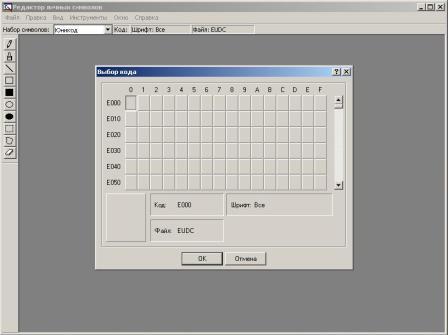
7. IExpress Wizard вызывается командой iexpress.exe. Встроенная в Windows утилита создания установочного файла. Следуя пошаговой инструкции, можно создать самораспаковывающийся файл программы, содержащейся внутри. После упаковки, будет иметь расширение .inf file или .exe. Будьте аккуратны, исходные файлы после создания нового самоликвидируются. Подробнее тут.
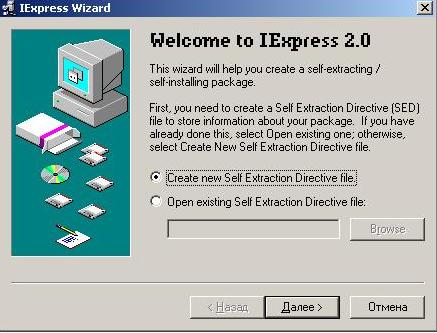
8. Встроенный менеджер синхронизации файлов. Позволяет синхронизировать файлы в локальной сети, будучи офлайн. Не имеет официальных документированных возможностей и описания по примению. Команда mobsync.exe
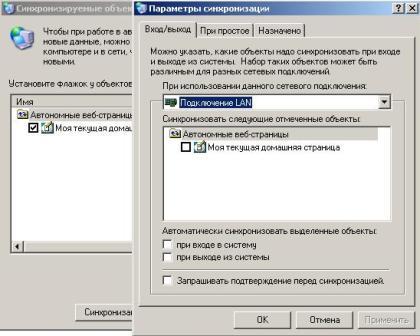
9. Вот такой ретро-проигрыватель из времён, когда мы все были маленькими, а версии Windows начинались с цифры 9. Команда mplay32.exe.

10. Утилита Администратора источника данных ODBC. Команда odbcad32.exe

11. Упаковщик объектов. Команда packager.exe

12. Незаслуженно забытая, однако очень полезная встроенная утилита индикации производительности системы. Команда perfmon.exe
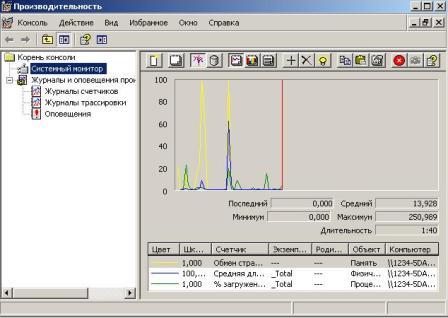
13. Мастер создания «расшаренных ресурсов». Или общая папка. Она автоматически пройдёт регистрацию в брандмауэре Windows. Участники локальной сети её сразу увидят. Команда shrpubw.exe

14. Утилита проверки подписи файла. Команда sigverif.exe

15. Одна из самых любимых команд для тех, кто любил нарушать работоспособность системы. Вот они, все файлы загрузки операционной системы. Редактируйте на здоровье. Команда sysedit.exe
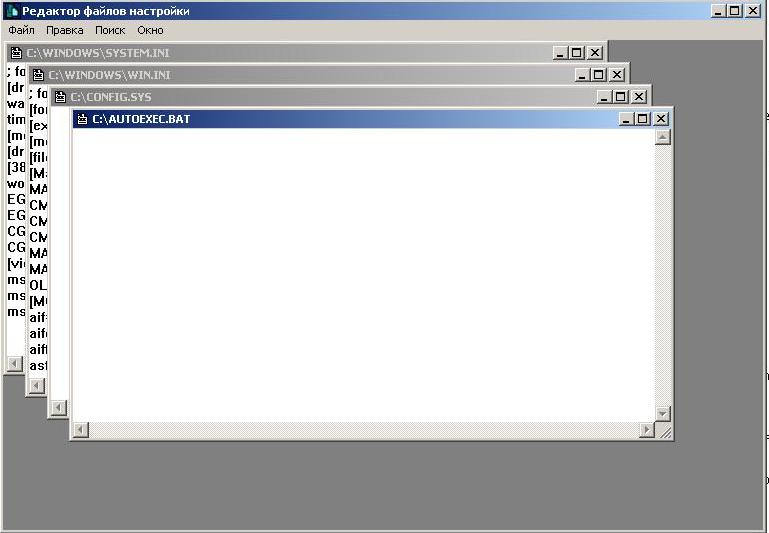
16. Всеми любимая за свою важность msconfig.exe. Простейшая утилита редактирования автозагрузки системы. Позволит удалить всё ненужное, которое старается запуститься вместе с загрузкой системы.

17. Команда syskey.exe. Позволяет использовать дополнительное шифрование вашей базы данных.

18. Команда verifier.exe. Утилита мониторинга поведения драйверов, установленных в системе. Возможности не документированы.

Читайте также:

